
stream deck購入
皆さんこんにちは~。ガジェット大好きのようちゃんです。いや、いろいろ購入しちゃっています(笑)。
さて、今回のテーマは「stream deck」です。皆さんはstream deckを知っていますか?
ということで、まったりこのnoteをどうぞ(`・ω・´)ゞ
ようちゃん「これ、おもしろそうやな・・・」
神アイテム(๑•̀ㅂ•́)و✧
— アプライド【公式】 (@applied_group) May 24, 2024
Elgato Stream Deck pic.twitter.com/S5H4avmvfw
アプライドの公式Xにてこの商品が紹介されていたのである。
もともと、このような商品があるのは知っていたが、それほど必要性を感じていなかったのでそれまでスルーしていた。値段もかなり高いし・・・
だけどYouTubeを見ていると単純にボタンを押したらそのアプリが開く機能だけではなく、マクロを使っていろいろできたりと意外と自由度が高い商品ということを知ったのである。
これは・・・ほしいっ!!
ってことで、たまたまアマゾンでセールしていたので購入(`・ω・´)ゞ
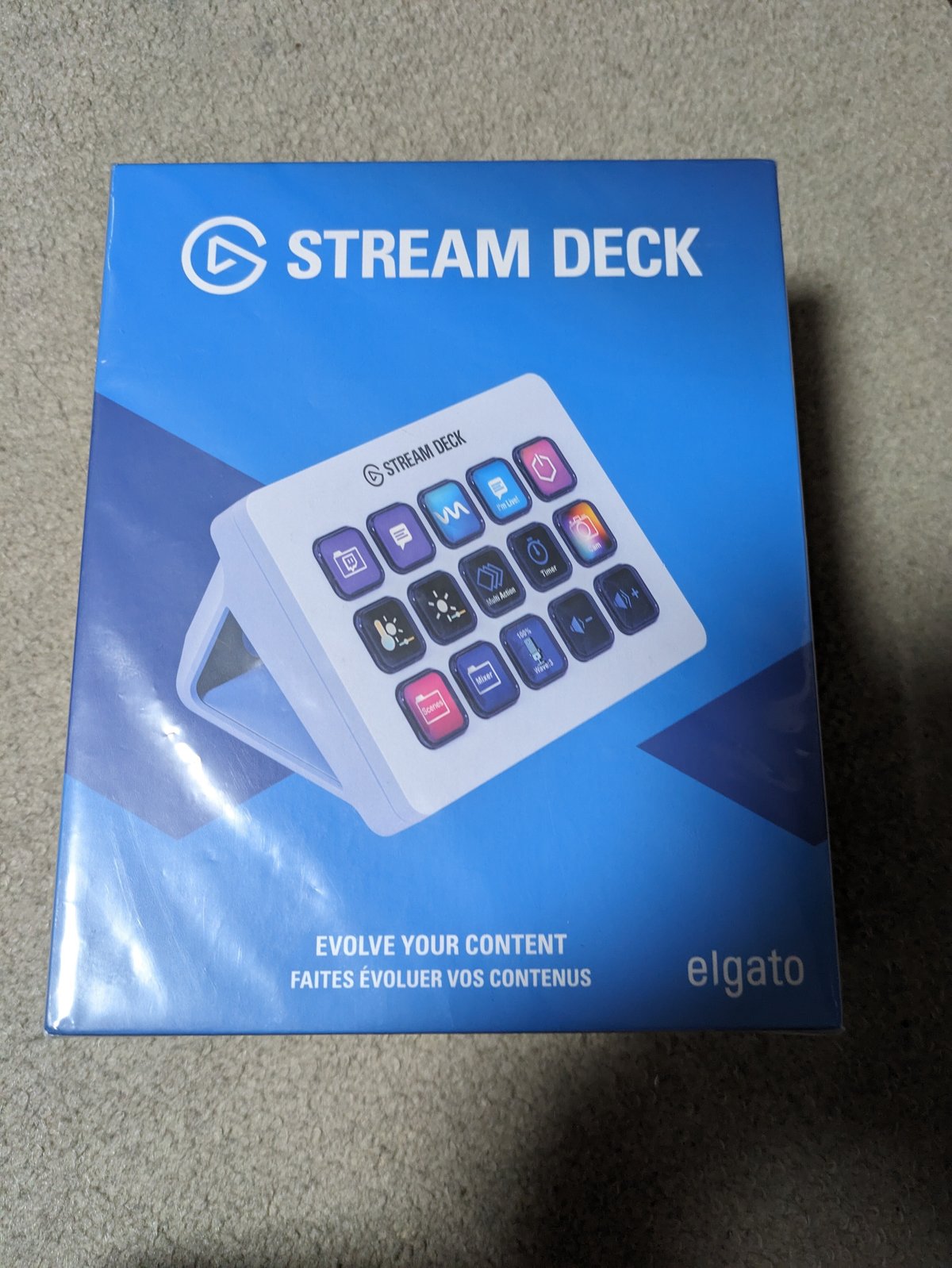
と、いうことでstream deckがうちに届きました(∩´∀`)∩ワーイ
さっそく開けていきたいと思います。

おお~。みっちり詰まっている感じが好きですね~。上の箱にケーブルやら説明書などが入っています。
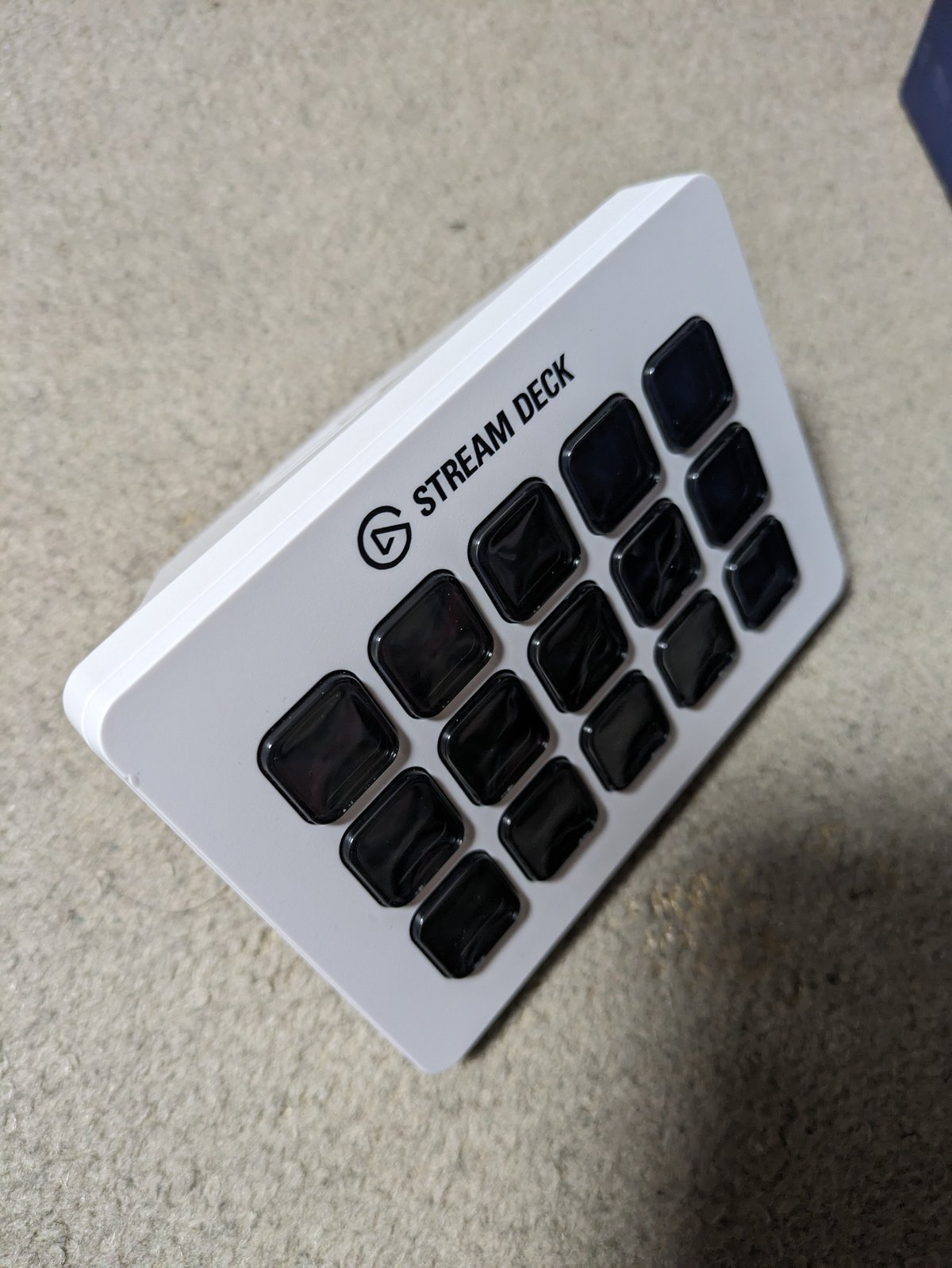
うーん、白い(笑)。

付属品は本体、スタンド、USBケーブル、説明書のみとシンプル。詳しい使い方についてはYouTubeなどでいっぱい載っているのでそれを参考にしてもらえばいいかも。

USBケーブルはtype‐cのもので、L字になっています。これなら場所を取らないですね( ̄▽ ̄)

その後は、パソコンにstream deckのソフトを入れて、色々入れていきます。
最初は普段使うソフトのショートカットを。そのつぎはブックマークを入れていきます。こうすることでボタン一つでそのサイトを表示することができます( ̄▽ ̄)
あとはマクロ機能ですね。ようちゃんが普段使っている動画再生ソフトにVLCメディアプレーヤーがあるのですが、普段動画を見るときは自分は2.5倍速にして動画を見ています。
そのため、動画スピードを設定するのですが、普段は15回特定のボタンを押さないといけないのです。
それをマクロ機能を使うことによって、ボタン一つで
Fキー(フルスクリーン)→速度上げる×15回
って形で設定してくれます。これ、たいしたことないように見えてようちゃんにとっては神機能です(∩´∀`)∩ワーイ
また、動画編集をする際、ソフトの立ち上げと同時に素材が入っているフォルダを開くということも設定できるので助かっています( ̄▽ ̄)
あと、ボタン自体は15個しかありませんが、ページ機能やフォルダ機能などがあるため、かなり多くのボタンを配置することができます。
まだ使い始めたばかりなので使いこなせていないのですが、徐々にいろいろ機能を試してみたいと思います(`・ω・´)ゞ
結論:買ってよかった!!(byようちゃん)
サポートしていただけたら 本音:自分のお小遣いにさせていただきます。 (建前:家族で旅行に行くのに使わせていただきます。)
